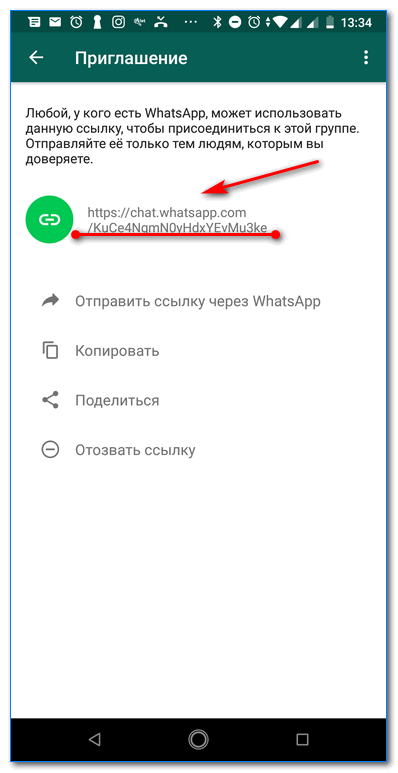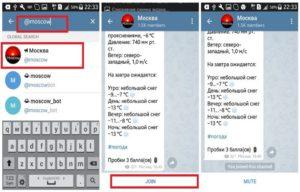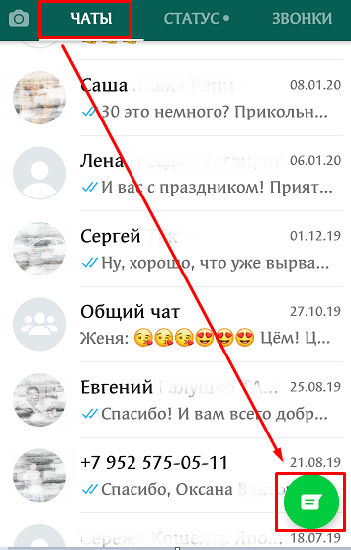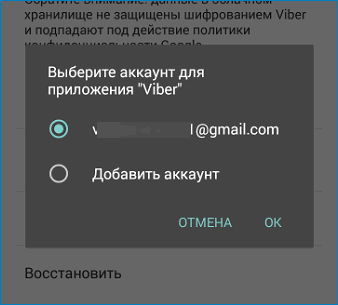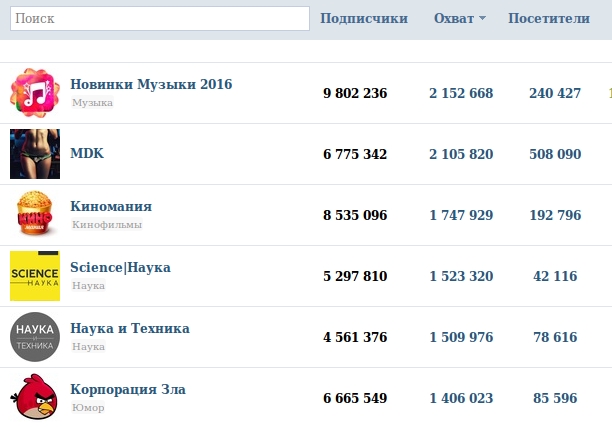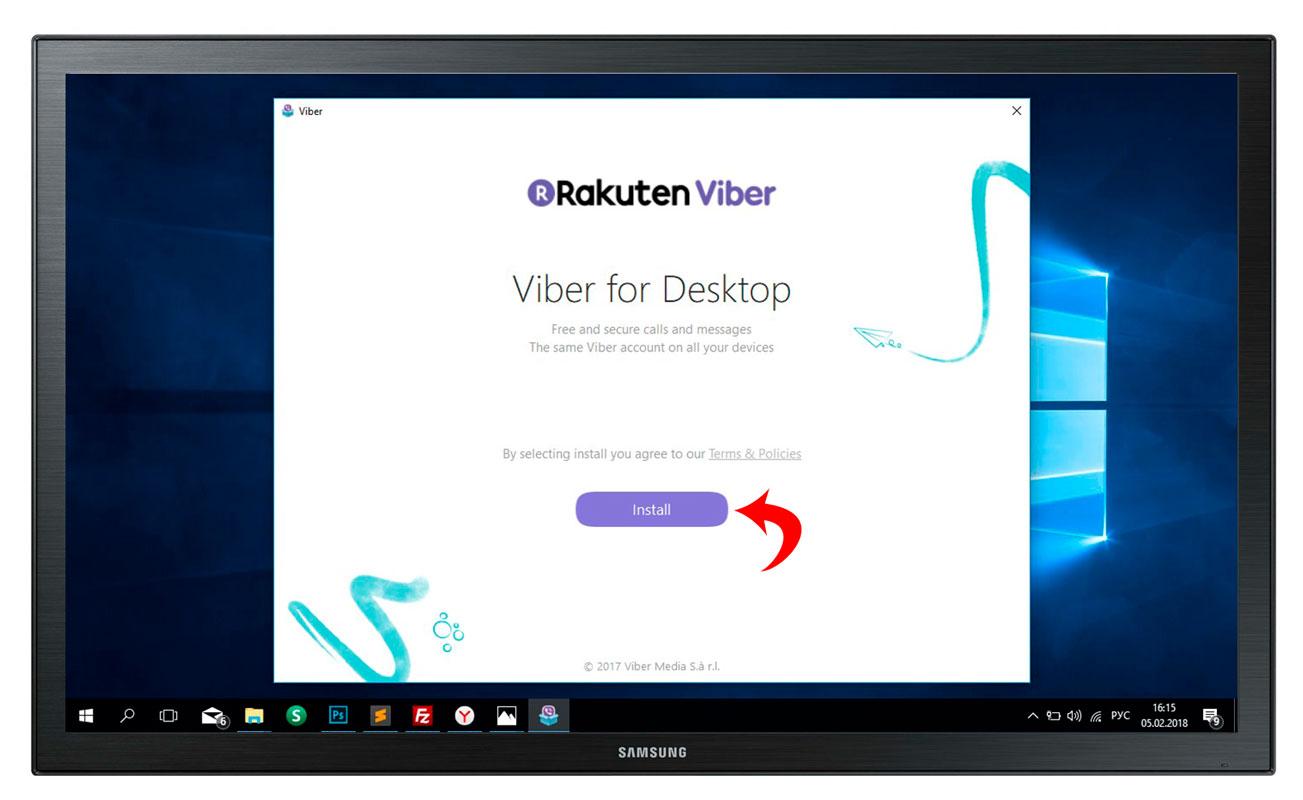Закрытые группы в viber
Содержание:
- Как создать группу в Viber
- Как создать групповой чат в Айфоне
- Действия создателя
- Что такое сообщество
- Как быстро создать группу в Вайбере на современном телефоне и ПК
- Как создать группу в вайбер на телефоне
- Групповой чат — что это такое
- Как добавить группу с телефона
- Как создать группу в Вайбере на телефоне, компьютере: инструкция
- Как создать группу в Вайбере
- Приглашение и удаление участников
- Что такое чат
Как создать группу в Viber
Группа в приложении Viber – это форма общения, где одновременно могут находиться сразу несколько человек (а то и десятки). С её помощью у каждого желающего есть особая возможность делиться новостями и запланированными событиями со своими друзьями. И здесь у многих может возникнуть вопрос, как создать группу в Viber.
Создание группового чата на телефоне
Чтобы сделать групповой чат в Вибере на мобильном устройстве, необходимо выполнить следующее:
- Войти в диалоги.
- Щёлкнуть по появившемуся значку, на котором изображены несколько людей.
- Выбрать и нажать контакт, который будет общаться с вами.
- Повторить вышеперечисленные действия до тех пор, пока не загрузите нужные контакты.
- Подтвердить все кнопкой «Готово», находящейся вверху справа.
При ошибочном добавлении человека можно его быстро удалить просто кликнув по изображению, а потом потянув его вверх.
Существует и другой способ, состоящий из выполнения следующих операций:
- Войти в окно для диалога пользователя, с которым вы намерены общаться.
- Тапнуть по расположенному сверху справа изображению шестерёнки.
- Тапнуть «Добавить участников».
- Добавить к обсуждению людей.
- Щёлкнуть по кнопке «Готово».
Создание группового чата на компьютере
Если вас интересует, как добавить группу в Вибере на ПК, то сделать нужно следующее:
- Зайти в окно чата с тем пользователем, которого вы желаете видеть в обсуждениях и беседах.
- «Кликнуть» по значку с человечком и плюсиком.
- В открывшемся окошечке набрать имя пользователя, с которым будет идти переписка.
- Отметить галочками желаемых собеседников.
- Нажать «Создать».
- Выполнить повтор вышеуказанных действий до момента добавления данных необходимых вам людей, с которыми беседа будет проходить с удовольствием.
Как создать групповой чат в Айфоне
В целом функционал мессенджера одинаков как в версиях для Андроидов, так и для Айфонов. Небольшие различия есть только в названиях и расположении кнопок. Но мы все же приведем инструкцию конкретно для Айфона.
Как создать группу в Вайбере на Айфоне:
- Запускаем приложение. Если вы им еще не пользовались, то скачиваем на App Store. Мессенджер бесплатный, а устанавливается как любая другая программа, поэтому отдельную инструкцию для этого давать смысла нет.
- На главном экране (раздел “Чаты”, Вайбер откроется на нем автоматически) есть иконка “Создать группу”, она находится в левом верхнем углу. Жмем на нее.
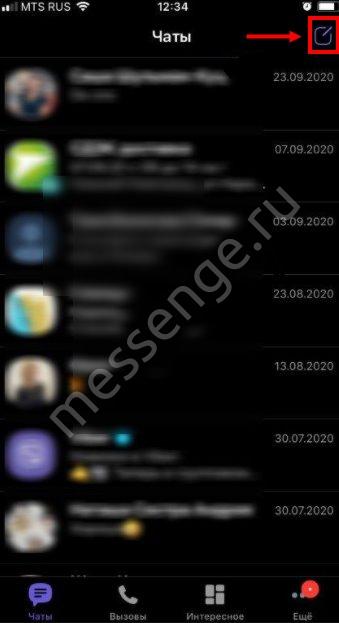
Теперь справа от каждого контакта в списке появится окошко для постановки флажка. Помечаем всех, кого хотим видеть в составе беседы.*
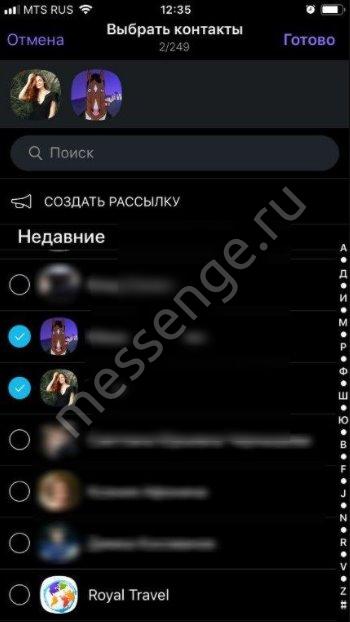
После того, как будут добавлены нужные нам люди, жмем на кнопку “Готово” (правый верхний угол экрана), чтобы создать группу в Вайбере на Айфон.
После проделанных действий в списке чатов появится новый с названием “Group”
*Доступно, только если человек уже использует этот мессенджер. Если нет — связываемся с ним отдельно, просим установить программу и зарегистрироваться в ней.
Дополнительные настройки
С тем, как создать группу в Вайбер на Айфоне, мы разобрались. Теперь осталось совсем немного — выполнить минимальное ее оформление. Так участники легко смогут находить беседу в своем списке чатов. Ну и вы тоже, конечно же.
Переименовываем:
- В списке ищем только что созданную группу и открываем ее.
- Жмем на название по умолчанию (на панели вверху экрана), а в следующем окне на “Редактировать” (иконка “Карандаш”, правый верхний угол).
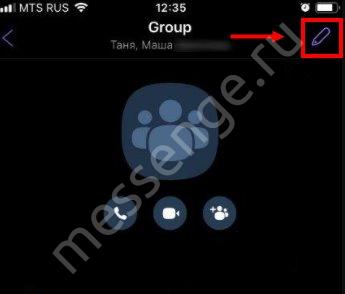
Жмем на строку с названием по умолчанию и заменяем его на то, что нам нужно. Писать можно и на кириллице, и на латинице.
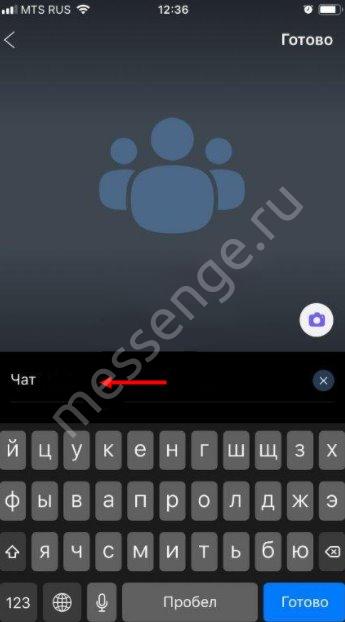
Устанавливаем аватар:
Оставаясь в том же разделе, жмем на иконку “Фотоаппарат”. Она находится под пустой аватаркой, справа.
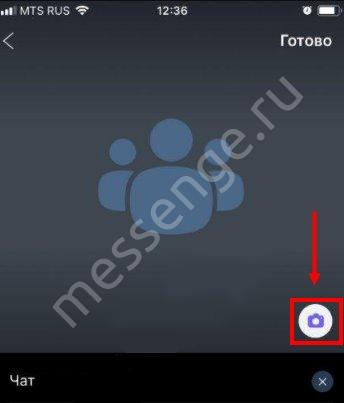
- Загружаем картинку из галереи Айфона или делаем новый снимок на камеру. Далее система предложит масштабировать (прикасаемся к экрану двумя пальцами и задаем размер, разводя или сдвигая их) изображение и выбрать поле, которое должно располагаться по центру (двигаем картинку пальцем).
- Жмем на кнопку “Готово”.
Когда все будет сделано, жмем опять на “Готово”, но уже в разделе редактирования группы.
Как закрепить группу в Вайбере на iPhone:
- Находим беседу в общем списке и смахиваем ее название влево — это нужно чтобы вызвать мини меню. Оно выглядит как горизонтально ориентированная панель с несколькими кнопками.
- Выбираем кнопку “Закрепить” и возвращаемся обратно к списку.
Теперь чат будет находиться в самом верху.
Как удалить групповой чат
Как удалить в Вайбере группу в Айфоне:
- Так же, как в инструкции выше, вызываем мини меню.
- Жмем на пункт “Удалить”. Далее система запросит подтверждение. Жмем на “Ок”, если вы действительно хотите удалить группу в Вайбере на Айфоне.
Как видите, это совсем не сложно.
Как покинуть групповой чат
Инструкция, как покинуть группу в Вайбере на Айфоне:
- Так же, как в первом случае, ищем чат, но теперь уже заходим в него.
- Жмем на название (панель над диалоговым окном), после чего откроется карточка с информацией о беседе и функционалом для ее настройки.
- Прокручиваем экран вверх и в самом низу жмем на кнопку “Выйти и удалить”. Подтверждаем действие по запросу системы.

Готово! Теперь вы знаете, как создать группу в Вайбере с iPhone, выполнить в ней основные настройки и, если потребуется, удалить беседу, либо выйти из нее.
Действия создателя
Дальнейшая жизнь паблика зависит от работы его прародителя. Он сразу становится супер-админом, благодаря этому может начать привлекать в сообщество новых лиц и выстраивать систему контроля и управления публичной страницей.
Приглашение участников в комьюнити
Первое, о чем заботится блогер – подписчики. Тех, кого вы добавили в чат из своей адресной книги, будет маловато.
Нужно поделиться ссылкой сообщества для привлечения новых членов:
- Заходим в Вибер.
- Щелкаем на паблик в списке чатов.
- Ищем вверху иконку человечка с «+» и жмем на нее.
- Кликаем «Поделиться ссылкой».
- Откроется меню, где можно скопировать ссылку вручную либо поделиться ею путем встроенных опций как в самом Вайбере, так и в других приложениях, установленных на вашем смартфоне.
Добавление администраторов
Когда есть блог, участники, пришло время разобраться в вопросах управления. Самому справиться тяжело, но можно добавить модераторов. Это делается тремя различными методами.
Добавление администраторов.
Способ 1:
Способ 2:
- Пройдите в экран «Информации», как в предыдущем алгоритме.
- Отыщите графу «Участники».
- Нажмите «Показать всех».
- Выберите пользователя, щелкните на него / «Сделать администратором».
Способ 3:
- Откройте переписку сообщества.
- Нажмите на иконку нужного участника прямо в чате и щелкните «Сделать администратором».
Добавление суперадминов
Также в публичных аккаунтах Вайбер можно назначить нескольких боссов. Для этого супер-админ может найти нужного человека прямо в переписке и нажатием на его иконку вызвать меню и кликнуть на «Сделать супер-админом».
Другой вариант:
- Перейти в блок «Информация» (см. в предыдущем разделе статьи).
- В графе «Участники» нажать на «Показать всех».
- Найти нужного модератора и повысить его до «главного».
Разрешение участникам делиться ссылкой
Доступ к группе через ссылку к ней.
Создатель паблика может определить свою группу элитарной или массовой путем функции разрешения/запрета участникам делиться ссылкой на сообщество, по которой другие пользователи вайбера могут присоединиться к обсуждению.
Найти настройку функции можно рядом переходов: «нужный чат» – иконка троеточия вверху справа – «Информация» – «Поделиться ссылкой». Возле графы «Ссылкой пользуются все» нужно переместить курсор на «on» или «off».
Редактирование прав участников
Также управленцы обсуждения регулируют права участников на отправку сообщений.
Для этого следует:
- Посетить блок информации о сообществе.
- Перейти по графе «Права участников».
- Сдвинуть курсор на «on» или «off» возле «Могут отправлять сообщения».
Закрепление сообщения
Чтобы важная информация не потерялась в массовом контенте обсуждения, модера-торы и боссы могут закреплять письма вверху окна диалога. Для этого нужно кликнуть на послание и удерживать его, пока не появится контекстное меню. Там надо выбрать «Закрепить».
Удаление сообщений участника
Руководители группы и их помощники могут фильтровать контент путем удаления писем от участников обсуждения.
Для этого необходимо:
- Выбрать ненадобное сообщение и нажать на него, удерживая.
- В появившемся меню щелкнуть «Удалить».
- Подтвердить свое решение, кликнув «Да».
Удаление сообщений из группы.
Но есть и более радикальная мера – удаление всех писем от конкретного пользователя.
Чтобы это провернуть, нужно:
- Кликнуть месседж.
- Удерживать до появления контекстного меню.
- Выбрать «Удалить все сообщения участника».
- Подтвердить намерение, нажав «Да».
Удаление и блокировка участника
Если такие меры, как очистка чата от писем конкретного пользователя, оказались безуспешны, управленцы сообщества могут удалить надоедливого участника.
Как это сделать?
- Открыть экран информации о паблике (он находится в контекстном меню, которое появляется при нажатии трех вертикальных точек в правом верхнем углу чата).
- Кликните «Показать всех».
- Выберите нужного человека, нажмите на него / «Удалить из чата».
Что такое сообщество
Сообщество в Вайбере.
Сообщество в Вайбер – групповой чат, где можно собрать огромное число единомыш-ленников (до 1 млрд человек) и удерживать их интерес с помощью дополнительных опций для администрирования и коммуникации.
Справка. Создать сообщество в Вайбере может каждый пользователь мессенджера. Также, как и создать группу в Вайбере.
Разновидности
В зависимости от целей существуют следующие типы блогов:
- личный – дневник, в котором человек делится своими страхами, переживаниями, целями и мечтами, рассказывает о себе и т. п.;
- тематический – создается по узкой направленности, например, правильное питание, зож, рыбалка и др.;
- бизнес – преследует коммерческие цели (привлечение клиентов, повышение дохода, реклама продукции и др.);
- образовательный – в таком блоге люди делятся методикой обучения чему-то новому, дают советы по освоению языков, дисциплин и т. п.;
- форум – общение по каким-либо специфическим вопросам, обмен опытом и т. п.
- могут быть и иные блоги с разной целью и тематикой (путешествия, наука, музыка, искусство и т. д.).
Типы участников
Люди, состоящие в сообществе, по своему статусу делятся на три категории:
- участник;
- администратор;
- супер-админ.
Типы участников сообщества.
Критерий разграничения – объем возмож-ностей в модерировании контента.
Справка. В рассматриваемом объединении Вайбер число управленцев не должно превышать 250 при общем количестве участников не более 1 млрд.
Суперадмины
Данную категорию можно назвать также руководитель, босс, главный. Они обладают самым широким объемом прав и полностью контролируют работу чата.
Правомочия босса:
определение тематики и направления деятельности страницы (название, описание, аватарка);
администрирование контента (все сообщения группы проходят предварительное одобрение руководителя);
закрепление важной информации;
назначение других админов;
регулирование количества участников;
привлечение новой аудитории.
Стать супер-админом в Вайбере можно при самостоятельном создании сообщества, либо с приобретением прав от другого руководителя.
Администраторы
Данных пользователей можно величать также модераторами. Они помогают глав-ному управлять публичной страничкой.
У них есть права:
доступа к регулированию количества участников;
проставления отметки «закрепить» на важной инфе;
модерирования контента.
Участники
Люди, которые не удостоились управлять сообществом, называются участниками. Это основная масса группового чата, которая может поддерживать беседу путем отправки смс и медиафайлов, а также привлекать в группу других пользователей Вайбер.
Функции и возможности
Рекламные сообщества в Вайбере.
Основное назначение сообществ в Viber – предоставление возможности вести блог любой тематики и достигать своих целей (см. раздел статьи «Разновидности»).
Помогают в этом инструменты, позволяющие:
- делиться контентом;
- привлекать участников;
- подписываться и покидать паблик в любое время;
- отмечать понравившиеся публикации;
- следить за статистикой активности в переписке.
Конфиденциальность
Так как в паблик Viber может вступить до 1 000 000 000 человек, разработчики поза-ботились о защите безопасности персональных данных участников.
Когда пишете что-либо в сообщество, другим пользователям видно только имя. Если вашего номера нет в их адресной книге, то они не смогут ни позвонить, ни написать вам.
Как быстро создать группу в Вайбере на современном телефоне и ПК
Группа в Viber Messenger представляет собой диалог между пользователями, число которых может составлять несколько десятков человек.
Она позволяет практически моментально сообщать людям важную информацию и рассказать о какой-нибудь последней новости.
Если вы хотите быстро договариваться со своими друзьями о встрече, тогда необходимо знать, как создать группу в Вайбере. Этот мессенджер открывает большие возможности перед пользователями.
Создание группы в Вайбере происходит быстро и удобно
Чтобы раз и навсегда понять, как создать группу в Вайбере на телефоне, нужно выполнить нижеописанные действия:
- Осуществить вход в диалоги.
- Нажать на значок с плюсиком. Он расположен внизу. На нем изображено несколько контактных лиц.
- Выбрать пользователя для общения и выделить этот контакт.
- Повторить действие предыдущего пункта и выделить всех лиц из списка, с которыми требуется наладить диалог.
- Подтвердить осуществленные операции с помощью кнопки «Готово». Она располагается сверху с правой стороны экрана.
Выберите участников будущей группы и подтвердите Используйте чат для общения и обмена файлами Важно! Если какой-либо человек был добавлен по ошибке, то этот контакт можно удалить без труда, перетянув его в верхнюю часть экрана. Утилита предоставляет возможность владельцу девайса воспользоваться другим вариантом и узнать, как в Вайбере добавить группу или отдельный контакт
Утилита предоставляет возможность владельцу девайса воспользоваться другим вариантом и узнать, как в Вайбере добавить группу или отдельный контакт.
Для этого потребуется выполнить следующее:
- Выбрать пользователя, с которым имеется желание создать беседу.
- Открыть диалоговое окно.
- Нажать на значок в виде шестеренки. Он располагается сверху экрана с правой стороны.
- Щелкнуть по появившейся кнопке, на которой написано «Добавить участников».
- Выбрать нужных людей для общения.
- Подтвердить свои действия кнопкой «Готово».
Группа в Вайбер поможет вам удобнее общаться с друзьями Вышеописанные действия позволяют быстро узнать, как сделать группу в Вайбере. Выполнив все операции всего лишь один раз, позволит никогда больше не интересоваться данным вопросом.
Создание на компьютере группы в Viber
Если человек часто пользуется десктопом или ноутбуком, то он обязательно загрузит на такое устройство данный популярный мессенджер для общения. В этом случае юзер захочет узнать, как сделать группу в Вайбере? Чтобы человеку больше никогда не интересоваться данным вопросом ему нужно будет выполнить следующую инструкцию:
- Определиться с контактом, которого хочется видеть в общем диалоге.
- Зайти в окошко чата с этим человеком.
- Нажать на иконку, где изображена фигура человечка и знак «+».
- Набрать в новом окне имя человека, с которым планируется вести переписку.
- Осуществить щелчок по «Add».
- Кликнуть по кнопке «Done».
Десктоп версия приложения предоставляет полные возможности для общения На следующем этапе повторяются описанные выше действия до тех пор, пока не будут добавлены все необходимые люди. После этого можно будет наслаждаться общением с ними.
Какое имя лучше придумать для общего диалога в программе
Приложение для безграничного общения позволяет работать с несколькими общими диалогами.
Чтобы владелец девайса не запутался в них и всегда мог выбрать нужную беседу с необходимыми контактами и придумывается подходящее имя для образованной группы. В основном название подбирается по теме беседы.
Еще можно составить название общего диалога по первым буквам имен пользователей, которые участвуют в нем.
Многие рекомендуют называть группы, привязываясь к ее назначению
Кроме этого, если у человека не сильно развита фантазия, то в этом случае существует возможность воспользоваться уже готовыми никнеймами.
Они размещены на соответствующих тематических сайтах. На таких ресурсах собраны красивые и оригинальные никнеймы.
Среди большого ассортимента обязательно найдется подходящее имя для только что образованной беседы. Теперь ни у кого не должно возникнуть затруднения, как назвать группу в Вайбере.
С этой небольшой проблемой сможет разобраться каждый человек, даже если он использует утилиту первый день.
Как создать группу в вайбер на телефоне
Для начала стоит определиться, для чего вам нужна группа. Есть 2 разновидности групп.
- Групповой чат или «Группа» – чат с возможностью общения до 250 человек, в котором могут принимать участие все люди. Пример такого чата – школьная беседа родителей с классным руководителем;
- Сообщество – группа с неограниченным количеством участников, в котором один или несколько модераторов создают посты. Пример – новостная группа вашего города.
Если вы определились, преступайте к следующим действиям.
Создание группового чата
Чтобы сделать группу через мобильное приложение, проделайте следующее:
- Найдите и нажмите по одному из своих контактов, которого вы хотите пригласить в группу;
- В открывшимся окне контакта найдите кнопку дополнительного меню и нажмите по ней;
- Открылось дополнительное меню. Нажмите на кнопку «Create group with …»;
- Откроется меню выбора участников чата. Ранее выбранный человек будет уже помечен галочкой. Найдите еще хотя бы одного человека для создания группы, а затем нажмите и выделите его;
- Нажмите на галочку для подтверждения создания группы.
Далее пойдет настройка группы, о которой мы поговорим.
Как назвать группу в вайбере
Первоначально группа называется как «Группа». Если вы хотите сменить ее имя, проделайте следующие действия:
- В окне группы найдите кнопку дополнительного меню сверху;
- Откроется меню. В нем вы найдете название своей группы. Кликните по нему;
- Откроется новое окошко. В нем вы найдете строку «Введите имя…», в которую нужно ввести нужное название чата;
- Не забудьте нажать «Сохранить».
Как удалить группу в вайбере
Если чат вам уже не нужен, его можно удалить для всех пользователей. Для этого проделайте следующие действия:
- Вновь в окне вашего группового начата найдите и откройте дополнительное меню;
- Прокрутите дополнительное меню до самого низа;
- Найдите и нажмите на кнопку «Выйти и удалить»;
- Вам предложат просто заглушить свою группу. Не соглашайтесь. Вновь подтвердите удаление группы.
Как создать пригласительную ссылку
Возможно вы не можете или не могли добавить всех участников в группу, ведь их у вас нет в контактах. Тогда вам поможет пригласительная ссылка, перейдя по которой человек сможет войти в ваш закрытый чат. Чтобы ее создать и скопировать проделайте следующие действия:
- Вновь откройте дополнительное меню группы, нажав на соответствующую кнопку сверху;
- Найдите кнопку отправки ссылки. Нажмите по ней;
- Появится ваша ссылка на закрытую группу и несколько кнопок. Ее можно открыть, скопировать, отправить пользователю в Viber, поделиться ей в других соцсетях или отключить для других пользователей.
Групповой чат — что это такое
Что такое обычный чат все мы знаем — так называют диалоги между двумя пользователями какого-либо мессенджера. А группа — это тот же чат, но включает он в себя более двух участников. Максимальное количество человек, которое может общаться в нем — 250, включая создателя. Функциями администратора (удалять и добавлять людей, стирать чужие сообщения) обладать может только создатель чата. Рядовой участник может удалять только свои посты.
Группа — это удобное решение для:
- Обсуждения корпоративных вопросов.
- Создания общей беседы для одноклассников, однокурсников, родителей детей (детсадовцев, школьников и студентов).
- Обсуждения каких-то вопросов членами одной семьи в режиме реального времени, а не дожидаясь вечера, когда все соберутся дома.
- Предложения товаров, сбора заказов и обсуждения сроков, места и стоимости их доставки (совместные закупки).
И так далее.
Нужно отметить, что поиск в Вайбере на Айфоне в группе не работает. Находить сообщения можно только через поисковую строку в общем списке чатов.
Как добавить группу с телефона
Теперь переходим к самому важному – как добавить групповой чат в Вайбере через телефон? Итак, если у вас есть на смартфоне приложение Вайбер, заходите в него и поделываете следующие шаги. Открываете приложение на главной странице с чатами и дальше продолжаете, исходя из операционной системы вашего устройства:
- для Андроид: внизу справа вы увидите активный сиреневый значок в виде текстового сообщения, нажимаете на него, и приложение предложит вам несколько доступных функций, выбираете «Новая группа»;
- для iOS: на странице с чатами вверху справа увидите иконку с карандашом, нажимаете на нее, и Вайбер переносит вас на новую страницу со списком контактов, а вверху на первой строчке будет пункт «Создать сообщество».
Подтверждаете свое действие, и группа автоматически создана. Вы выступаете в роли администратора и можете заниматься ее настройкой. Перед тем как добавить новых участников в группу, сначала нужно сделать сообщество интересным: во-первых, придумать ему название и подобрать соответствующую заставку, а во-вторых, задать тему и направление чата. Все это можно сделать через верхнюю панель, кнопка с функциями, далее пункт «Информация».
Как создать группу в Вайбере на телефоне, компьютере: инструкция
Не знаете, как создать группу в Вайбере на ПК или смартфоне? Мы поможем и научим! В нашем обзоре вы найдете подробные инструкции, которые понятны даже новичку. Изучите алгоритмы, сохраните их в закладки и приступайте к неограниченному общению в мессенджере.
На телефоне
Создание группы в Вайбере – процесс несложный, занимающий несколько минут. Вы можете воспользоваться любым смартфоном – главное, знать нужные инструкции.
На iPhone
Начнем обзор с того, что расскажем, как создать группу в Вайбере на Айфоне:
- Войдите в мессенджер;
- Кликните на иконку «Чаты» на нижней панели;
- Найдите значок в виде карандаша и планшета в верхнем правом углу;
- Откроется список доступных контактов;
- Пролистайте его и отметьте галочками нужных пользователей;
- Как только вы сделаете выбор, жмите на «Готово» в правом верхнем углу;
Появится диалоговое окно, в котором вы можете начинать общение.
Есть и альтернативный вариант создать группу в Вайбере на Айфоне:
- Войдите в меню чатов, как было рассказано выше;
- Нажмите на беседу с определенным человеком;
В верхней части экрана появится его имя – кликните, чтобы вызвать контекстное меню;
Найдите пункт «Создать группу в Вибере»;
Откроется перечень людей, которых можно добавить;
- Отметьте нужных пользователей галочками и кликните на «Готово»;
- Начинайте переписку!
На Android
Мы дали инструкции владельцам Айфонов, пора разобраться, как в Вайбере создать группу в телефоне Андроид.
- Откройте мессенджер;
- Кликните на значок сообщения в нижнем правом углу;
Появится список контактов, в верхней части экрана будет иконка «Сделать группу в Вайбере»;
Нажимайте на нее и выбирайте контакты – вы можете отметить людей из списка, или ввести имя/номер в поисковую строку;
По завершении выбора кликните на галочку в верхнем правом углу. Вот и все!
Помните, что вы всегда можете удалить созданную группу в Вайбере.
Как создать группу в Вайбере на телефоне вы уже знаете – а существует ли способ, доступный пользователям десктопной версии? Давайте разбираться!
Компьютер
Сделать новую группу в Вайбере на ПК не составит труда – достаточно запомнить простой алгоритм и следовать ему. Выполните следующие действия:
- Откройте программу на компьютере;
- Войдите в окно чата с тем собеседником, которого хотите включить в обсуждение;
- Рядом с аватаром на верхней панели появится иконка в виде человечка с плюсом;
- Появится окно с поисковой строкой – вы можете ввести имена контактов и отметить нужных людей;
- После выбора пользователей кликните на «Сохранить». Готово!
Сделать групповой чат в Viber может каждый – главное, определиться с необходимым количеством участников!
Отличия
Мы научили вас, как можно создать свою группу в Вайбере – этот вопрос решен и закрыт. Пора разобраться, существуют ли отличия между вышеупомянутой группой и сообществом. Многие пользователи путают два понятия, пора расставить все точки над i, разобраться с сомнениями!
Обсуждение можно настраивать под личные нужды. А как? Изучайте тонкости управления чуть ниже!
Управление
После того, как вы вошли в созданную группу, кликайте на верхнюю панель с названием чата. Здесь вы можете управлять такими настройками:
- Выбор имени;
- Возможность отправить ссылку, чтобы присоединиться к чату;
- Добавление администраторов из числа участников;
- Включение или отключения сигнала о том, что кто-то написал новое сообщение или оценил ваше;
- Выбор звука уведомлений;
- Выбор фона группы;
- Включить или отключить опцию сохранения медиафайлов в галерею;
- Скрыть чат;
- Отключить на 30 дней и не получать оповещения;
- Очистить историю;
- Удалить беседу и выйти;
- Сменить значок группы – сделать новое фото или выбрать готовый вариант из галереи.
Нажав на одного из участников, можно сделать следующее:
- Осуществить вызов;
- Посмотреть данные профиля;
- Начать секретный чат;
- Удалить собеседника из группы;
- Сделать администратором.
При открытии окна обсуждения вы увидите текстовое поле. Вы можете сделать следующее:
- Набрать текст;
- Прикрепить картинку или сделать фото;
- Добавить стикер или гифку;
- Отправить ссылку на магазин/товар;
- Создать опрос;
- Отправить дудл;
- Прикрепить файл;
- Поделиться текущим местоположением.
Мы рассказали вам о том, как в Viber создать группу на компьютере или смартфоне – наши советы действенны, точны и проверены на практике. Хотите общаться и взаимодействовать с большим количеством людей? Тогда приступайте к созданию чата прямо сейчас!
Как создать группу в Вайбере
Viber Messenger разработан специально для общения и включает целый ряд способов осуществления этого направления. Пользователи имеют возможность совершать аудио и видеозвонки, обмениваться текстовыми сообщениями и голосовыми.
Также предусмотрена функция отправки разных типов медиафайлов. Чтобы абоненты могли общаться с несколькими абонентами одновременно и при этом не путались между беседами, была добавлена опция, которая позволяет создавать групповые беседы.
Основание собственного группового чата позволяет собрать людей по общим интересам или же решить какие-то общие вопросы.
Создание группы в Viber
Главным преимуществом бесед с неограниченным количеством участников это то, что создать их может любой абонент в системе. Основным условием при этом является добавление от двух собеседников. Работа по основанию группы на смартфонах с операционной системой Android включает следующий алгоритм действий:
- Запустите Viber Messenger на телефоне.
На странице чатов, которая открывается сразу после запуска, есть кнопка для открытия дополнительных действий. Выглядит как значок сообщения на голубом фоне. Кнопка расположена внизу страницы, коснитесь ее.
Нажать на первую кнопку – Создать группу.
Выбрать пользователей из списка контактов, которых желаете сделать участниками чата.
Чтобы видеть, сколько друзей было внесено в список, контролируйте количество иконок с фото, а также за цифрами около поисковой строки. Когда будут добавлены все контакты, коснуться птички в левом углу на верхней панели.
Появится созданная группа. Вверху есть ее наименование и имена друзей, которые являются собеседниками. Троеточие позволяет открыть раздел – Информация.
Можно откорректировать данные, добавить фото. При желании доступна смена наименования.
Также есть мелкие корректировки, сведения об друзьях, возможность добавлять администраторов, блокировать участников, заблокировать группу и другие дополнительные опции. С их помощью создатель руководит процессом общения.
Как пригласить друзей?
Среди преимуществ групповых чатов следует назвать возможность регулировать количество собеседников. Администратор может при желании расширить круг общения в созданной беседе.
Добавить участников можно в дополнительном меню управления чатом. Для этого необходимо зайти в меню и спуститься к данным обо всех пользователях, в том числе и администраторах. Там есть кнопка – Добавить.
Откроется список контактов, где нужно совершить похожее действие, применяемое во время основания диалога. Путем пролистывания или через поиск найти друзей и добавить.
Кроме того можно отправить другим пользователям ссылку на диалог. Открыв ее, друзья смогут сами вступить в разговор.
Какие возможности дает своя группа?
Создание групповой беседы позволяет быстро сообщать важную информацию всем абонентам одновременно. При этом вы никогда не забудете кого-то оповестить.
Еще одним преимуществом таких чатов является возможность общения на общие темы и обмен информацией относительно общих вопросов. К тому же это очень удобно для быстрой мобилизации, чтобы собрать людей в одном месте.
Очень актуально для родителей, у которых дети ходят в детсад или школу. Также хорошее решение для организации работы сотрудников одного заведения.
Приглашение и удаление участников
Если при создании группы вы разослали приглашение основным участникам, это не отнимает у вас возможности и в будущем добавлять еще пользователей. Подобным действием наделены и участники группы. Если, допустим, в вашей телефонной книге нет человека, который мог бы быть заинтересован в беседе или информации, которая распространяется в группе, то любой другой участник на общих правах может выслать ему приглашение. Независимо от того, вы или другой пользователь хочет пригласить нового участника в чат, делается это следующим образом:
- Заходите в группу.
- Вверху возле ее названия, нажимаете на иконку с человечком и плюсиком.
- Перед вами открывается список контактов из телефонной книги.
- Выбираете тех людей, которых хотите пригласить в коллективный чат.
Если кто из участников портит репутацию вашей группы или других собеседников, к примеру, нецензурно выражается или не по теме, то вы можете его исключить из чата. Данная функция содержится в настройках группы: нажимаете вверху на кнопку с тремя точками, переходите в «Информация», опускаетесь вниз, выбираете нужного человека, нажимаете, и внизу будет кнопка «Удалить из чата». Подтверждаете свое действие. Удаленному пользователю не приходит никакое уведомление, пока он сам не догадается, что его исключили из группы.
Что такое чат
Чат в Вайбере.
Слово «чат» происходит от английского слова «болтать». Чат – средство для обмена посланиями в режиме онлайн, а также специальная программа, которая помогает обеспечить общение.
Viber как раз такое приложение, которое позволяет приглашать в беседу других людей, создавать с ними индивидуальные, групповые обсуждения и даже целые паблики.
Разновидности
Функционал Вайбера предоставляет возможности создания следующих категорий чатов:
- Индивидуальный (диалог).
- Группа (до 250 человек – для беседы с друзьями, знакомыми или иными лицами по интересам. Создать группу в Вайбере можно, всего лишь добавив третьего участника).
- Сообщество (паблик, блог, который направлен на раскрутку, увеличение подписчиков до 1 млрд).
- Бизнес-чаты (рассылки от брендов).
Рекомендации по оформлению
Viber создает лучшие условия для комфортного общения. В диалогах можно менять тему (фон), что позволяет делать экран более удобным для глаз как в плане зрения, так и в отношении эстетики. Поэтому не выбирайте задний план, который сливается с текстом или слишком рябит в глазах.
В сообществе добавляется функция описания. В нем нужно отразить такую информацию о блоге, которая бы способствовала присоединению людей.